Hỗ trợ tư vấn
Tư vấn - Giải đáp - Hỗ trợ đặt tài liệu
Mua gói Pro để tải file trên Download.vn và trải nghiệm website không quảng cáo
Tìm hiểu thêm » Hỗ trợ qua ZaloSafeNote là 1 trong những dịch vụ chia sẻ file trực tuyến phổ biến nhất hiện nay cùng với Drop.me, Tresorit Send, Firefox Send, Smash. Tuy nhiên bạn có thể lựa chọn ra 1 công cụ cảm thấy tiện lợi nhất cho mình, với bất cứ dịch vụ chia sẻ file nào cũng có những ưu điểm và nhược điểm. Ứng dụng nào đáp ứng được nhu cầu của người dùng sẽ giữ chân được họ sử dụng lâu dài.
SafeNote cũng vậy, dịch vụ này sẽ giúp bạn hủy file 1 cách tự động sau thời gian cài đặt ban đầu lúc chia sẻ file. Hiện tại SafeNote chỉ hỗ trợ các file chia sẻ dưới 100 MB ở mọi định dạng nên bạn sẽ phải cắt file nếu muốn chia sẻ file có dung lượng lớn. Dưới đây sẽ là cách sử dụng công cụ chia sẻ file tự hủy trực tuyến SafeNote được thực hiện bởi Download.com.vn.
Cũng giống với 1 số dịch vụ chia sẻ file hiện nay bạn có thể nhanh chóng chia sẻ file mà không cần phải tạo tài khoản mà có thể chia sẻ rất dễ dàng.
Bước 1:
Truy cập SafeNote theo link tải phía trên hoặc truy cập trực tuyến tại địa chỉ website: https://safenote.co/.
Bước 2:
Tại giao diện chính hãy nhấn chọn đến Upload a file.
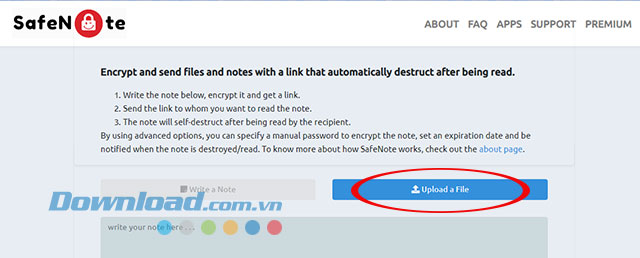
Upload file chia sẻ
Ngay sau đó giao diện Upload file xuất hiện, hãy nhấn chọn đến Choose a file or Click here để đến thư mục để chọn file muốn chia sẻ.
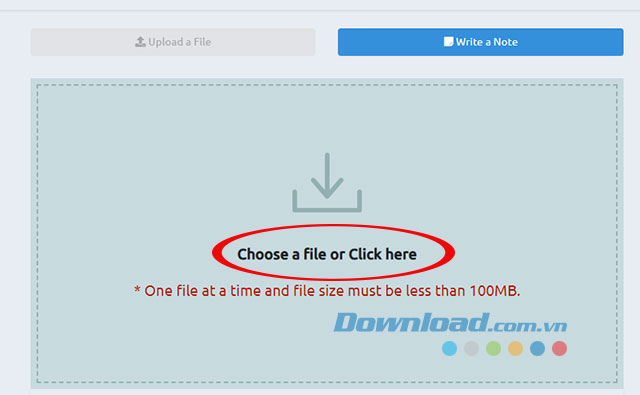
Lựa chọn thư mục chứ file chia sẻ
Tiếp đó chúng ta có thể nhập ghi chú cho file chia sẻ bằng cách nhấn chọn đến tab Write a Note.
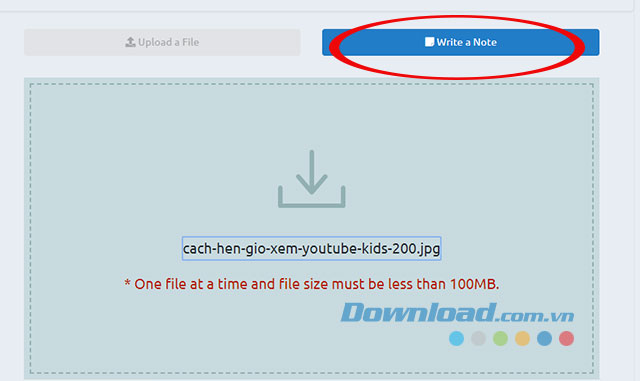
Lựa chọn ghi chú file
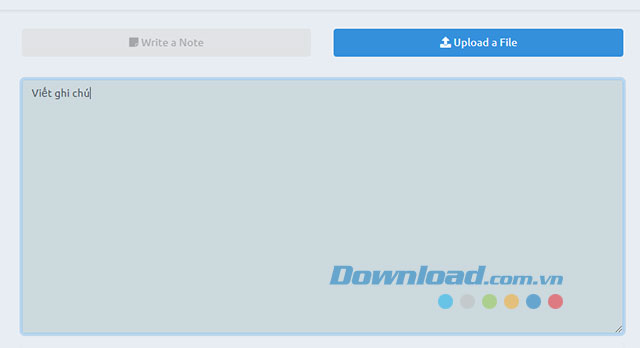
Nhập nội dung ghi chú
Bước 3:
Sau khi chọn xong kéo xuống phía dưới đến mục Advanced Options. Tại đây bạn sẽ phải lựa chọn các thiết lập sau đây:
Ngoài ra bạn cũng có thể tích chọn vào các ô:
Khi nhập và lựa chọn xong nhấn Upload File để hoàn thành việc chia sẻ file.
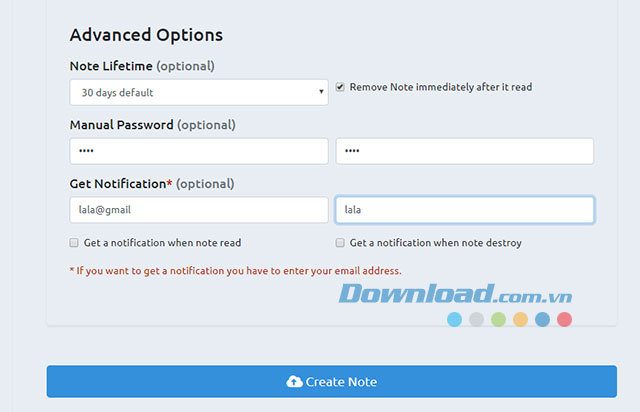
Thiết lập mật khẩu và thông báo file trên SafeNote
Bước 4:
Tại giao diện mới chúng ta sẽ sao chép link chia sẻ tại mục Copy this link and share it để chia sẻ cho bạn bè qua Zalo, Facebook Messenger, Viber, WhatsApp, vv.
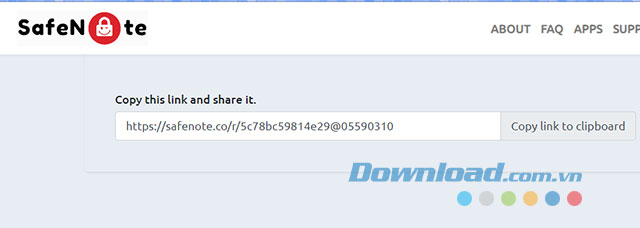
Sao chép đường dẫn chia sẻ file
Trên đây chúng tôi đã hướng dẫn các bạn cách chia sẻ file qua dịch vụ SafeNote. Hi vọng rằng bạn sẽ có thêm lựa chọn để chia sẻ file trực tuyến thông qua bài viết này.
Theo Nghị định 147/2024/ND-CP, bạn cần xác thực tài khoản trước khi sử dụng tính năng này. Chúng tôi sẽ gửi mã xác thực qua SMS hoặc Zalo tới số điện thoại mà bạn nhập dưới đây: